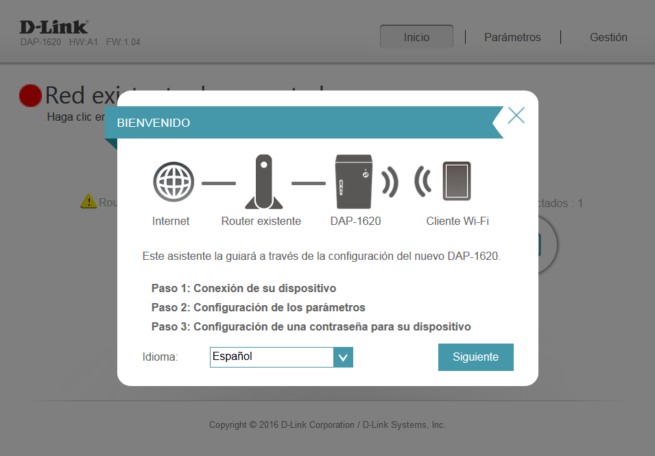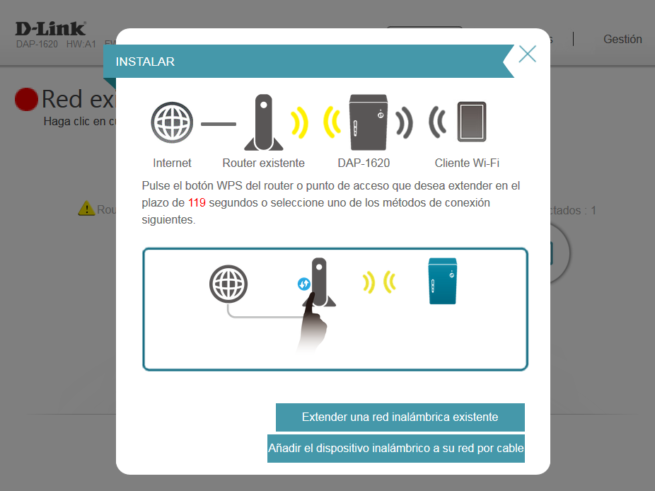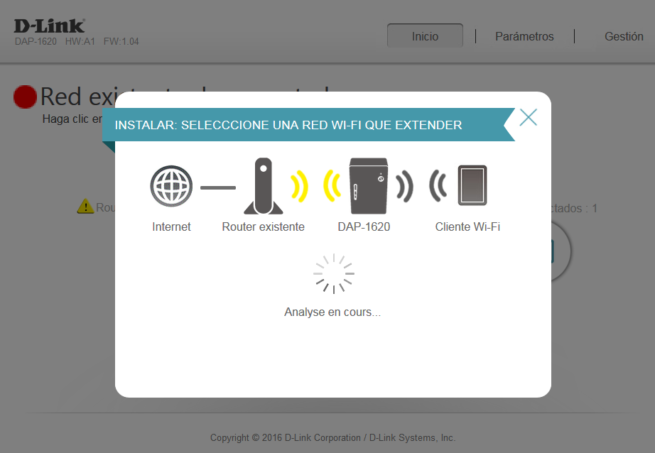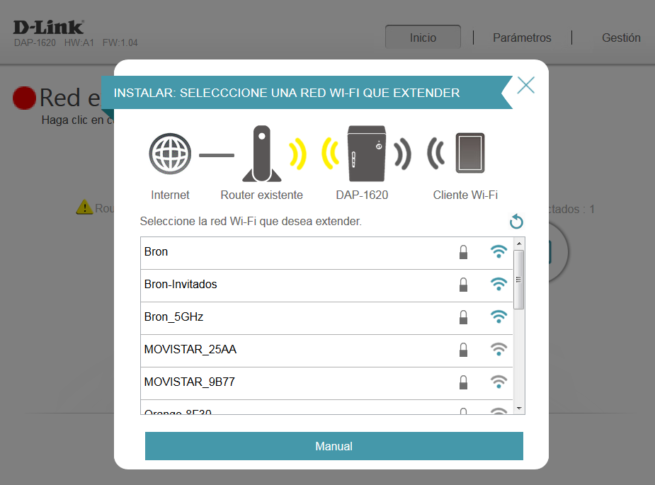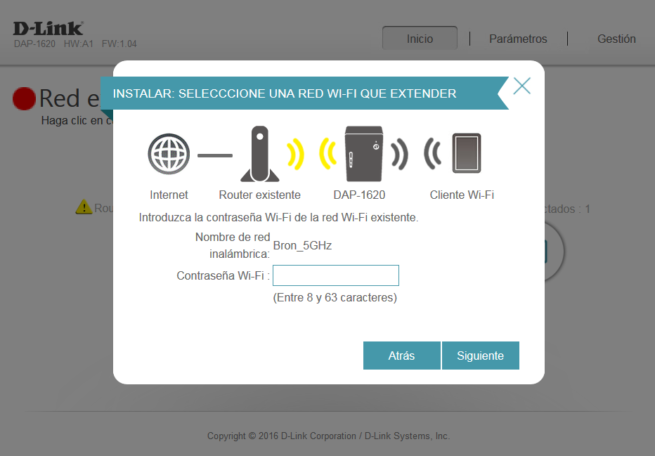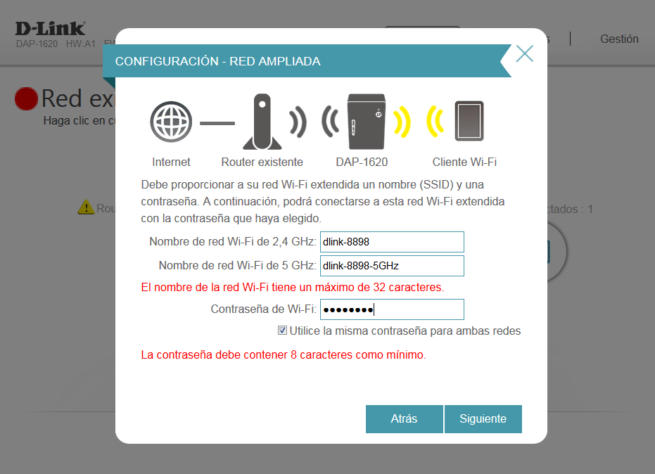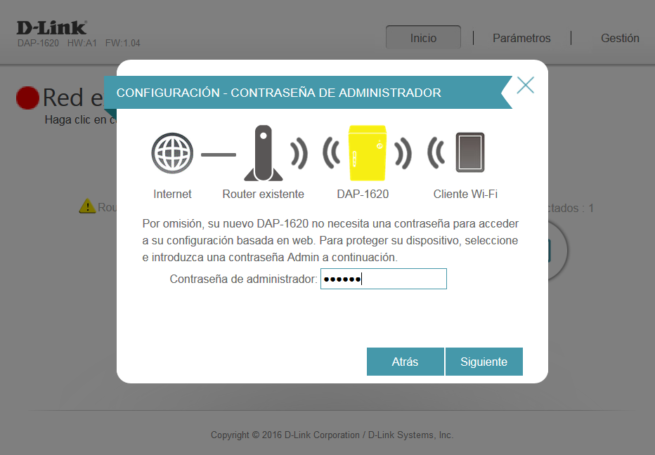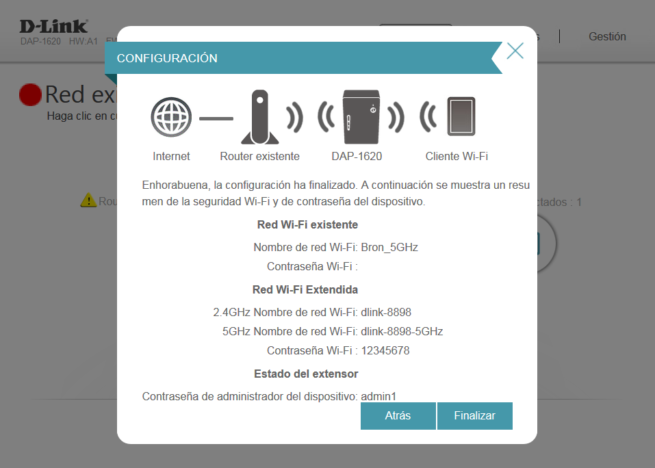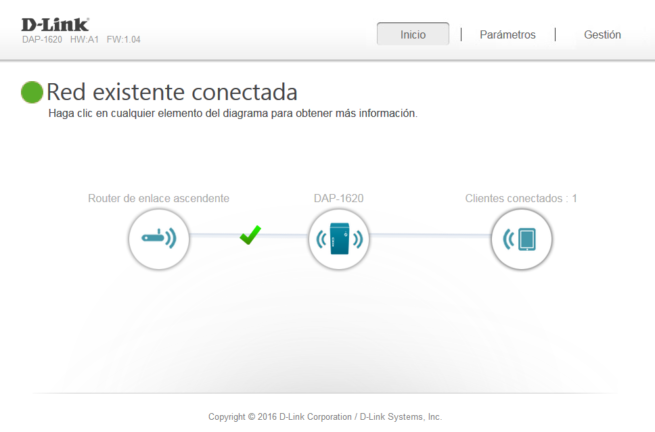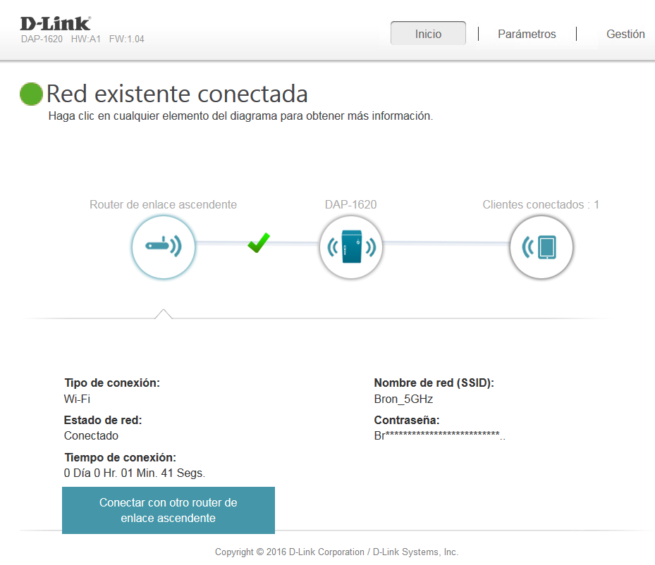Cómo configurar el D-Link DAP-1620 en modo repetidor Wi-Fi universal

La semana pasada os ofrecimos un completo análisis del repetidor Wi-Fi D-Link DAP-1620 AC1200, un equipo de gama alta con el que ampliar la cobertura de nuestro hogar y además hacerlo a una alta velocidad. Este equipo tiene un completo asistente de configuración que nos guiará para configurarlo correctamente, hoy os ofrecemos un manual de cómo configurarlo paso a paso en modo repetidor Wi-Fi universal.
Lo primero que tenemos que hacer es conectar el equipo D-Link DAP-1620 a la luz eléctrica, a continuación debemos conectarnos a él a través de la red inalámbrica Wi-Fi que el propio dispositivo crea automáticamente. La contraseña de la red inalámbrica que debemos introducir la tenemos en la tarjeta de credenciales que viene en la caja, en la pegatina y también en la etiqueta del propio repetidor Wi-Fi.
Una vez que nos hemos conectado vía Wi-Fi, simplemente debemos acceder al dominio de administración que tenemos escrita en la tarjeta, otra opción es entrar a través de la IP http://192.168.0.50 que es la puerta de enlace predeterminada del punto de acceso. Una vez que hayamos introducido el dominio o la IP en el navegador, accederemos directamente al menú de configuración y nos saldrá el asistente de configuración.
En este asistente vamos a realizar tres acciones principales, la primera es la de conectarnos al router principal, la segunda la de configurar los dos SSID del AP y por último, incorporar una clave de administración al punto de acceso.
Conexión con el router
La conexión con el router se puede realizar a través del botón WPS del router, si por seguridad tenemos esta característica deshabilitada, debemos pinchar en «Extender una red inalámbrica existente» para realizar la configuración manualmente. Desde RedesZone os recomendamos esta opción en lugar de utilizar el WPS del router.
En unos segundos el DAP-1620 analizará la red en busca de redes inalámbricas Wi-Fi, para posteriormente mostrarnos todas ellas y permitirnos conectarnos a una de ellas.
Seleccionamos nuestra red Wi-Fi de todo el listado de redes, examina tanto las redes Wi-Fi de la banda de 2.4GHz como la de 5GHz, por lo que podremos realizar el enlace ascendente en una banda de frecuencias u otra (pero no en las dos a la vez).
Una vez que hemos seleccionado la red Wi-Fi a la que deseamos conectarnos, deberemos introducir la contraseña de acceso para poder autenticarnos en el router, una vez introducida la contraseña pinchamos en «Siguiente».
Configuración de las redes Wi-Fi extendidas
Cuando nos hayamos autenticado correctamente en el router, podremos pasar al siguiente menú que es la configuración de las redes que genera el propio repetidor Wi-Fi. Por defecto el SSID y la contraseña son los que encontramos en la tarjeta Wi-Fi, en la pegatina y también en la etiqueta del propio equipo. En cualquier momento podremos cambiar tanto el SSID repetido como la contraseña, de hecho lo podremos hacer en el propio asistente de configuración.
Si desmarcamos la casilla «Utilice la misma contraseña para ambas redes» nos aparecerá en el menú la posibilidad de agregar una clave diferente para cada una de las redes Wi-Fi creadas.
Configuración de la contraseña de administración
Por último, debemos dar al DAP-1620 una contraseña de administración para que nadie pueda acceder a su menú del firmware. Es recomendable que sea una contraseña robusta para evitar que cualquiera pueda acceder al dispositivo.
Verificación, reinicio y puesto en funcionamiento
Una vez que hemos configurado todos los parámetros en este asistente, veremos un pequeño resumen de todo lo que hemos realizado. Podremos ver la red Wi-Fi existente (a la que nos conectamos) con su contraseña, y también las dos redes Wi-Fi extendidas que son las que genera el propio repetidor Wi-Fi. Por último, veremos la contraseña de administración que hemos aplicado al equipo.
Cuando hayamos revisado que todos los parámetros son correctos, simplemente pinchamos en finalizar y automáticamente el D-Link DAP-1620 se reiniciará para aplicar los cambios incorporados.
Cuando se reinicie, el servidor DHCP del router principal le proporcionará una dirección IP nueva dentro de su rango LAN. Si queremos localizar el D-Link dAP-1620 deberemos buscarlo en el listado de IP del DHCP, o también utilizar el dominio que está en la tarjeta de credenciales.
En el menú principal podremos ver que se ha conectado con el router perfectamente, y que el equipo ya está funcionando en modo repetidor universal Wi-Fi para ampliar la cobertura en nuestro hogar.
Cambio rápido del enlace ascendente
Si en algún momento queremos cambiar la red Wi-Fi a repetir, tenemos dos opciones: resetear el equipo y volver a seguir el asistente, o acceder al menú de configuración y cambiarlo desde aquí.
Si quisiéramos cambiarlo podremos acceder al menú pinchando en «Router de enlace ascendente» y en la parte inferior pinchamos en «Conectar con otro router de enlace ascendente«. Se nos abrirá un desplegable donde escaneará nuevamente las redes que hay a nuestro alrededor y al elegir la red Wi-Fi nos pedirá la contraseña de acceso.
Hasta aquí hemos llegado con este tutorial para configurar el D-Link DAP-1620 en modo repetidor universal, como habéis podido ver, los pasos son realmente sencillos.
Os recomendamos visitar nuestra página dedicada al fabricante D-Link, aquí encontraréis análisis de sus últimos productos orientados a usuarios domésticos y también a usuarios profesionales. En la zona D-Link Hogar Digital tenéis manuales de configuración para sacar el máximo partido a sus equipos.